Wenn Sie keine Verbindung zum Internet herstellen können, Internetprotokoll oder TCP/IP ist möglicherweise beschädigt und Sie müssen TCP/IP zurücksetzen. TCP/IP ist eine der Kernkomponenten, die Ihr Windows-Computer um eine erfolgreiche Verbindung zum Internet herzustellen. In einer solchen Situation werden, obwohl Sie physisch mit dem Internet verbunden sind, keine Pakete über das Netzwerk übertragen und Sie sehen möglicherweise die Meldung „Die Seite kann nicht angezeigt werden“-Meldung, wenn Sie versuchen, eine Verbindung zu einer URL herzustellen.
Wenn dein Windows 11/10/8/7 Wenn Ihr Computer keine Verbindung zum Internet herstellen kann, TCP/IP zurücksetzen. Denken Sie daran, Erstellen Sie einen Systemwiederherstellungspunkt zuerst. Wenn Sie nicht im Internet surfen können, aber andere IP-Adressen anpingen können, funktioniert das Zurücksetzen von TCP/IP.
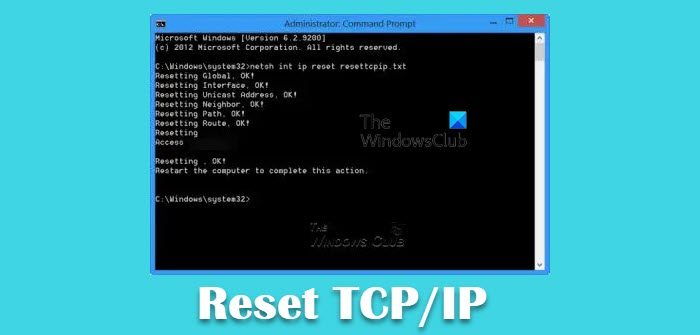
Setzen Sie TCP/IP mit dem NetShell-Dienstprogramm zurück
Sie können das Reset Internet Protocol mithilfe der NetShell auf den Standardzustand zurücksetzen oder Netsh Dienstprogramm.
Öffnen Sie dazu eine Eingabeaufforderung mit erhöhten Rechten, geben Sie Folgendes ein und drücken Sie die Eingabetaste:
netsh int ip reset
Dadurch wird eine Protokolldatei generiert:
netsh int ip reset resettcpip.txt
Wenn Sie IPv4 verwenden, geben Sie Folgendes ein und drücken Sie die Eingabetaste:
netsh int ipv4 reset
Wenn Sie IPv6 verwenden, geben Sie Folgendes ein und drücken Sie die Eingabetaste:
netsh int ipv6 reset
Wenn Sie den Befehl ausführen, wird TCP/IP zurückgesetzt und die durchgeführten Aktionen werden in der Protokolldatei aufgezeichnet, die im aktuellen Verzeichnis erstellt wird und hier den Namen „resettcpip.txt“ hat.
Wenn Sie diesen Reset-Befehl ausführen, werden die folgenden Registrierungsschlüssel überschrieben, die beide von TCP/IP verwendet werden:
SYSTEM\CurrentControlSet\Services\Tcpip\Parameters
SYSTEM\CurrentControlSet\Services\DHCP\Parameters
Dies hat den gleichen Effekt wie das Entfernen und Neuinstallieren von TCP/IP.
2]Internetprotokoll mit Fixwin zurücksetzen
Mit unserer portablen Freeware FixWin können Sie diese und die meisten anderen Windows-Einstellungen oder -Funktionen mit einem einzigen Klick zurücksetzen.
Lesen: Beheben Sie TCP/IP-Konnektivitäts- und Konfigurationsprobleme in Windows.
3]Internetprotokoll mit Fix It zurücksetzen
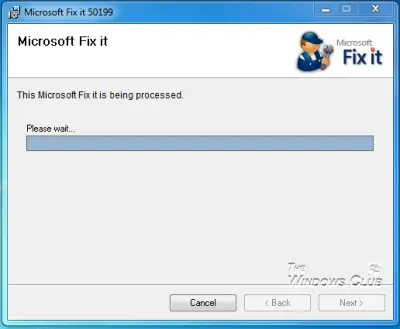
Sie können es sich leicht machen. Verwenden Sie dieses Microsoft Fix It 50199, um das Internetprotokoll einfach und automatisch zurückzusetzen.
4]Verwenden Sie die Funktion zum Zurücksetzen des Netzwerks
Mithilfe der Funktion „Netzwerk zurücksetzen“ in Windows können Sie Netzwerkadapter neu installieren und Netzwerkkomponenten auf die ursprünglichen Einstellungen zurücksetzen.
NOTIZ: Hier ist eine Batchdatei zum gleichzeitigen Freigeben von TCP/IP, Leeren von DNS, Zurücksetzen von Winsock und Zurücksetzen des Proxys.
Verwandte Artikel:
- Beheben von Netzwerk- und Internetverbindungsproblemen in Windows
- Setzen Sie Winsock in Windows zurück
- So leeren Sie den DNS-Cache
- Eingeschränkte Netzwerkkonnektivität.







